
Outlook에 공개 이메일 주소를 추가하는 데 어려움을 겪고 계십니까? 괜찮아요! PHP 편집자 Youzi는 단계별 세부 튜토리얼을 제공하여 이 가이드를 신중하게 준비했습니다. 자주 묻는 질문(FAQ)부터 특정 단계까지 Outlook에 공개 이메일 주소를 원활하게 추가하는 방법을 자세히 살펴보겠습니다. 문제를 해결하고 이메일 관리 효율성을 높이려면 계속 읽어보세요!
1. 먼저 Outlook 왼쪽 상단의 [파일]을 클릭하고 [계정 설정]을 찾습니다.

2. 그런 다음 [계정 설정]에서 [변경]을 클릭하세요.

3. 계정 변경 인터페이스에서 [기타 설정]을 선택하세요.
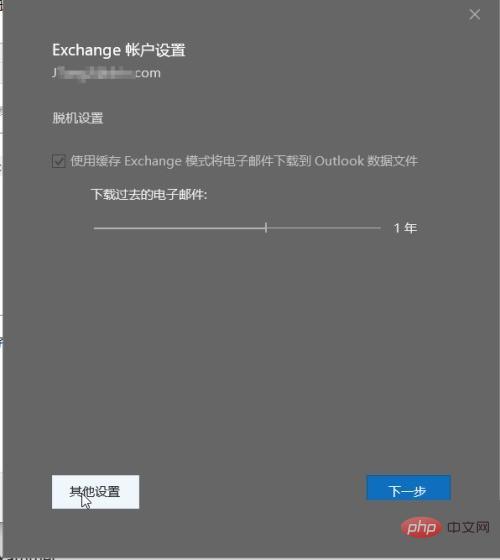
4. 그런 다음 고급【을 선택한 다음 추가】를 선택합니다.

5. 전체 이메일 주소를 추가하세요.

6. 확인】공유 폴더 다운로드【를 선택한 다음】적용【, 선택】OK【.

7. 마지막으로 Outlook 사서함을 다시 시작하여 설정을 완료합니다.

위 내용은 Outlook에 공개 이메일 주소를 추가하는 방법_Outlook에 공개 이메일 주소 추가에 대한 튜토리얼의 상세 내용입니다. 자세한 내용은 PHP 중국어 웹사이트의 기타 관련 기사를 참조하세요!